centOS7.3新安裝後,設置IP,以及Putty遠程和Xshell遠程 (學習是個持續的過程,也許中途放松過,但是仍然能重新撿起來,並學以致用,方為真勇士)
有一段時間沒有寫學習心得了;現在開始加油,再接再勵。
從最基礎的開始
1.安裝centOS7.3之後設置IP地址。一般linux的系統都是作為服務器的系統來使用,服務器的屬性註定了他的IP不能隨意的更變,所以需要設置一個固定的IP地址。
一般centos系統安裝完成後,IP都是通過dhcp來獲得的。所以我們需要改變它的IP地址獲取方式,以及設置一個靜態的IP地址。
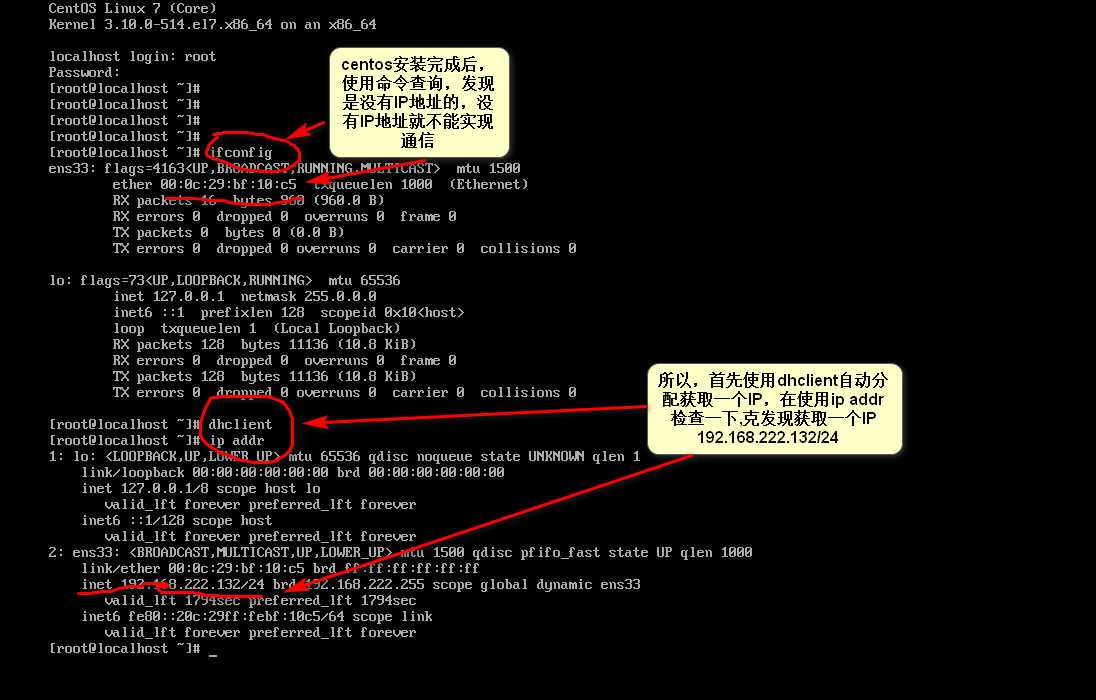
每一個系統的版本網卡的名字都不一定一樣,比如centOS7.0系統之前的版面網卡就是eth0之類

“vi”是centOS 最基礎的編輯文件的命令;在不熟悉其他編輯命令的情況下,多使用。

設置網卡IP時,一定要註意單詞不要輸錯。

如果使用強制退出後,你所寫在文件當中的內容將無法保存。
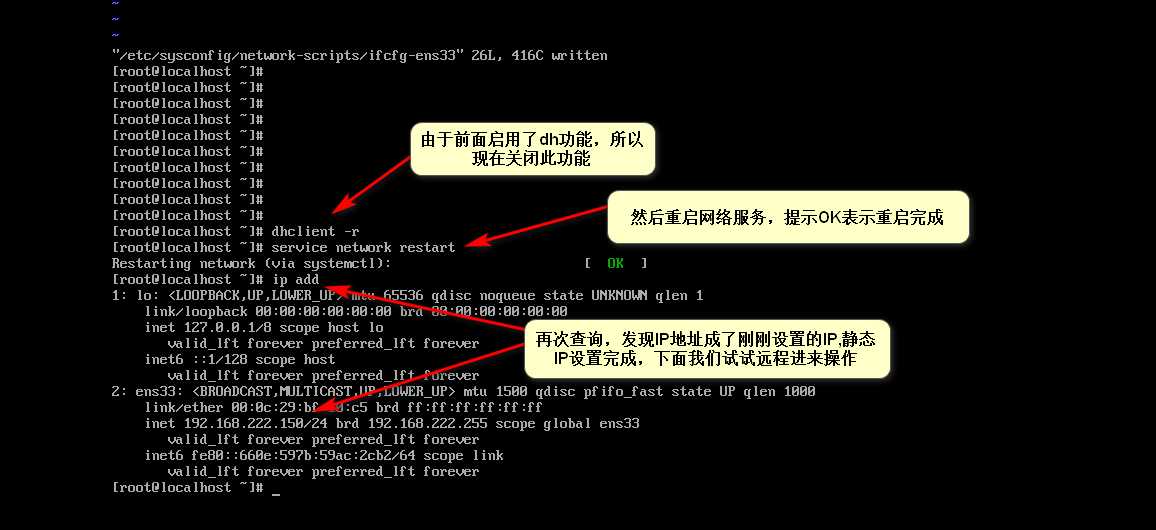
啟動服務的命令有很多種,像 systemctl restart network.service 等;設置好了後,輸入命令檢查一下,或者是重啟虛擬機檢查;
下面是,設置遠程連接的方式,方便操作和進行各種實驗;常用的遠程方式有很多,看個人喜好。
putty遠程設置,第一步必須確定你要遠程的服務器或者主機能跟你進行通信。使用ping進行測試。
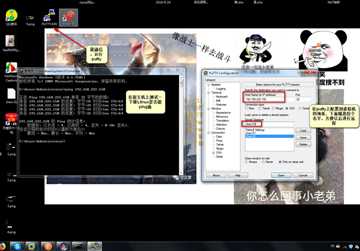
名稱下面有個save保存,你給某個主機設置好連接方式後,下次直接選擇某個名稱就可以直接進行遠程連接,不需要再次輸入IP主機IP了
遠程連接成功後悔出現下面的圖形
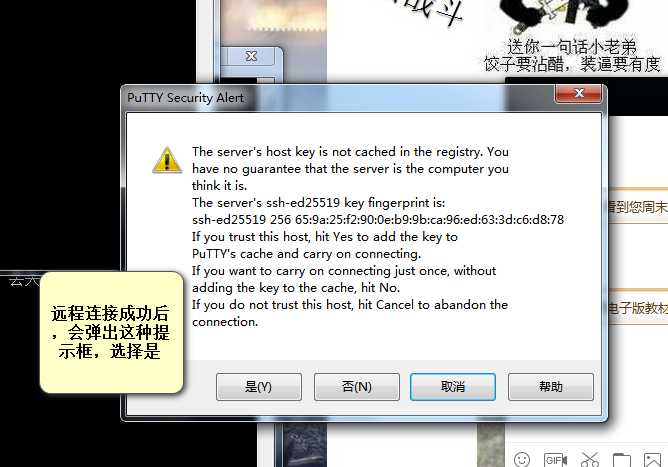
在前期來說,使用遠程就是方便復制一些較長的代碼,命令等。

使用xshell進行遠程;
安裝好xshell軟件後,運行xshell

xshell有許多其他的功能選項,有空可以多研究研究,這裏就不做其他介紹了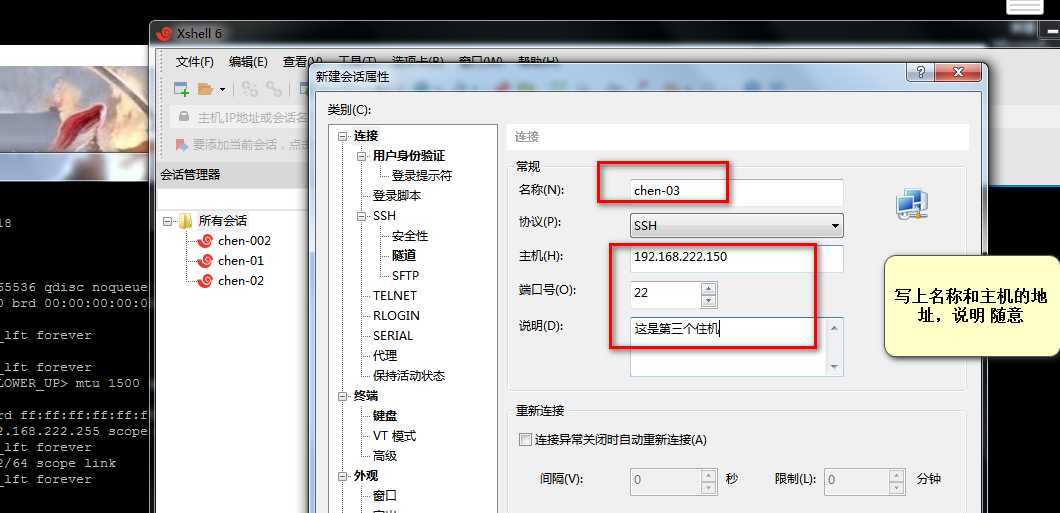
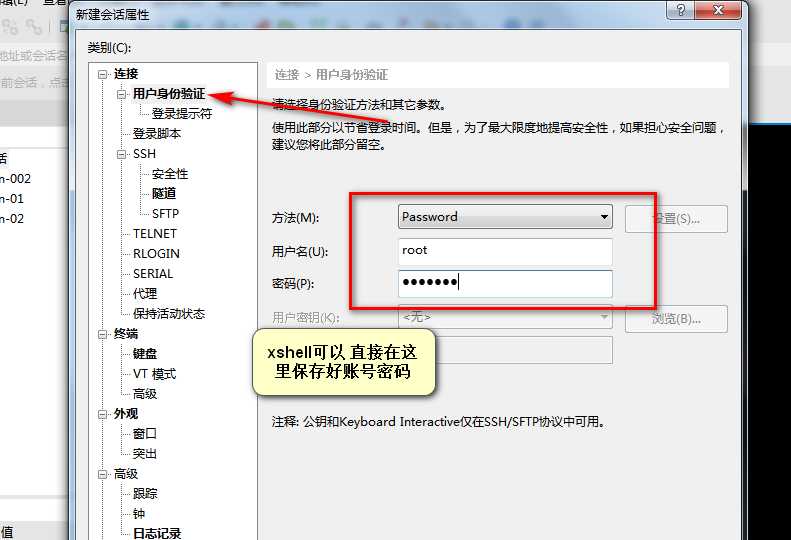

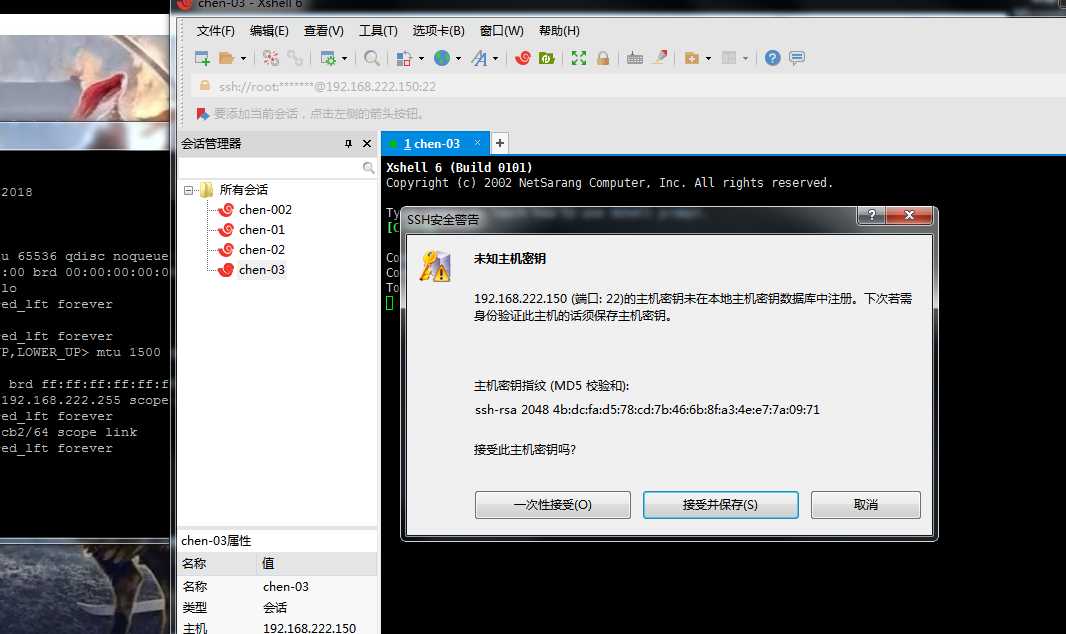
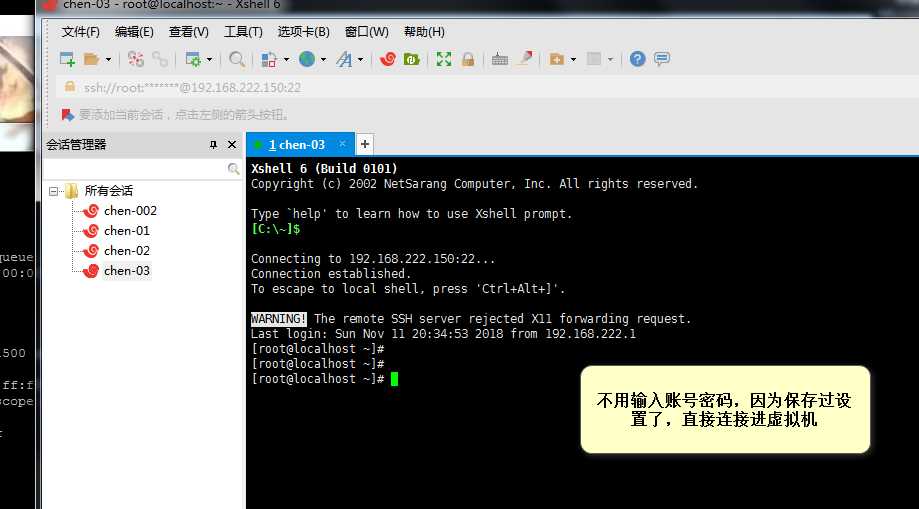
xshell相對putty來說,遠程的過程比較簡單,其他的功能都是中文,比較容易理解。
下面是加密的連接方式。putty 和xshell 原理相同,步驟也差不多。
都是先生成秘鑰,然後將公鑰復制到centOS系統中的固定文件中。用戶通過自身的私鑰與系統的公鑰進行加密登錄;如果用戶在其他的電腦或者是外網登錄系統,必須導入
私鑰,所以私鑰需要保存好;
先上putty,第一步,創建秘鑰,其中可以選擇加密方式和長度。
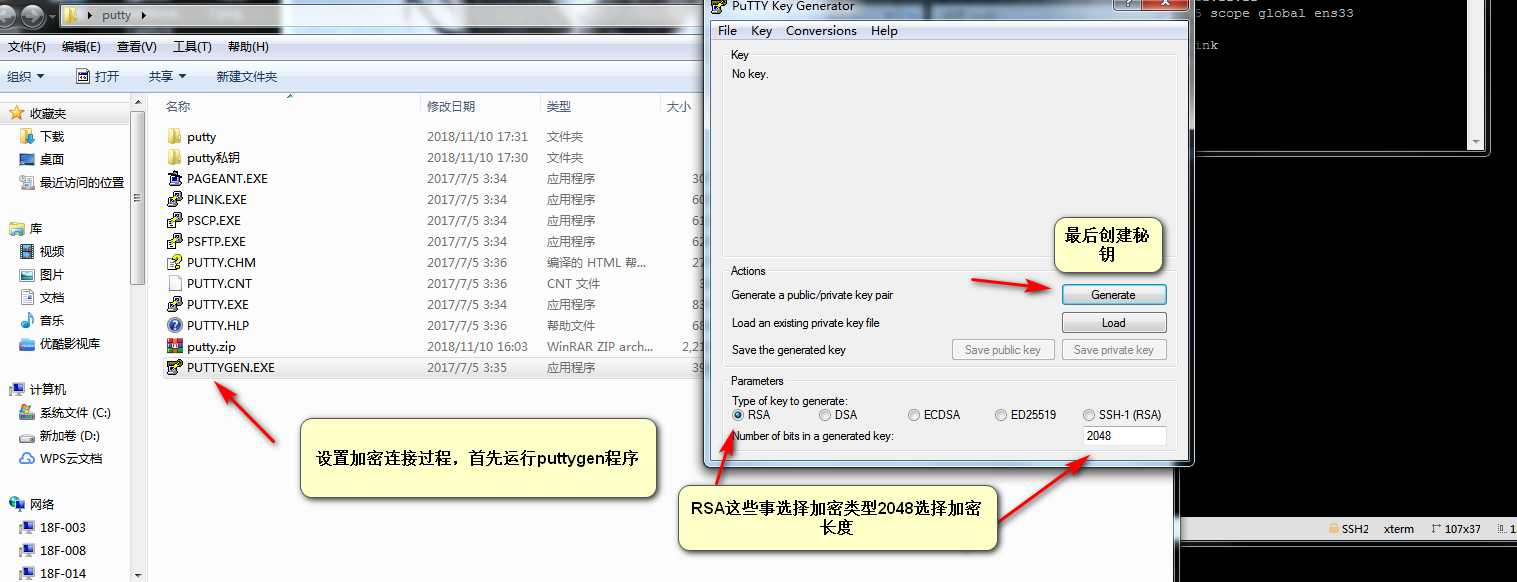
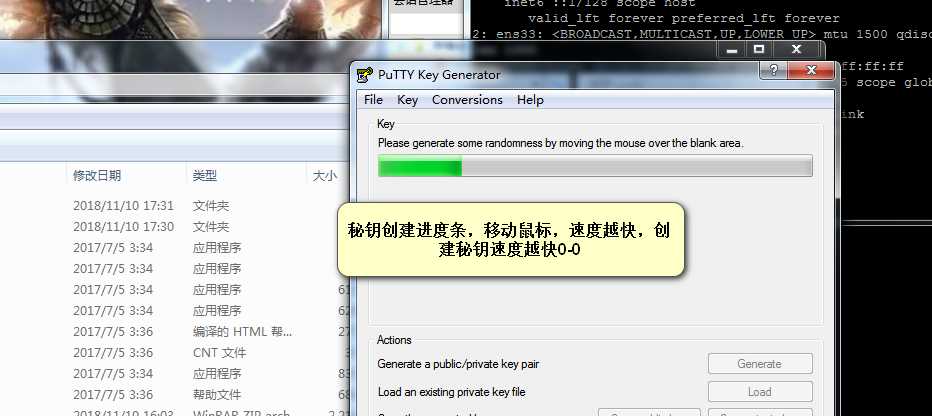

.ssh/authorized_keys 這是一個固定的文件路徑和格式,作為存放公鑰的地方。(老師教的,水平有限暫時這麽理解)
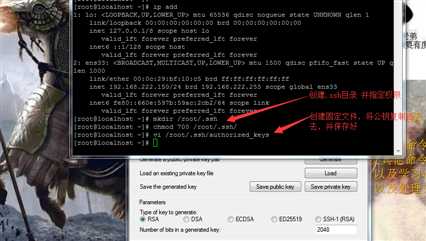
vi 進入文件後,需要用一些專門的命令,才能在文件中進行編輯,需要多去熟練;
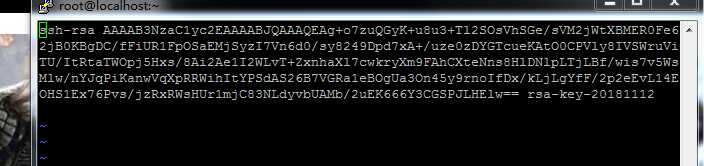
公鑰設置好後,在客戶端設置私鑰密碼;在將私鑰導出來保存好。
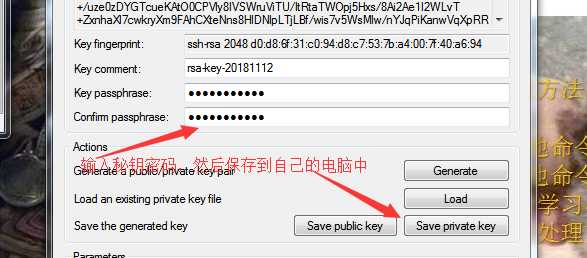
重新創建一個名稱,將秘鑰的登陸方式保存在這個名稱中,以後登陸 ,直接選擇chen-003就是秘鑰登錄了。
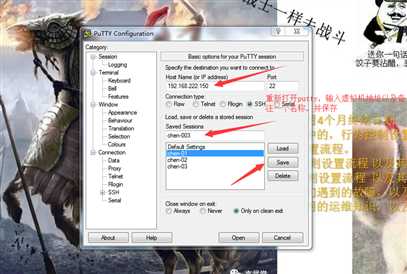
選擇登錄的方式和秘鑰的路徑;必須選擇秘鑰的路徑。就是前面保存下來的秘鑰。
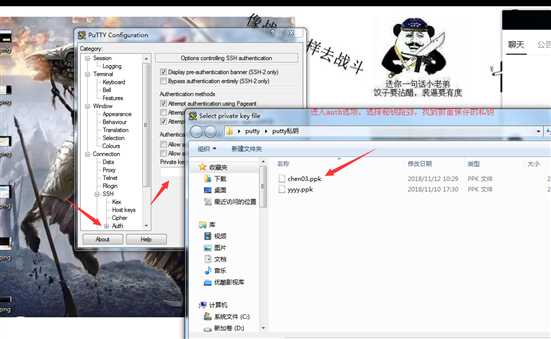
設置完成後,使用秘鑰密碼進行登錄~如下圖。
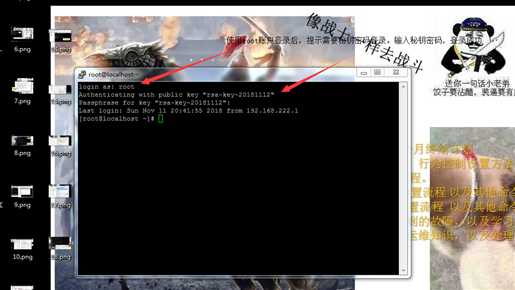
xshell的秘鑰登錄方式大部分與putty是一樣的,過程如下:
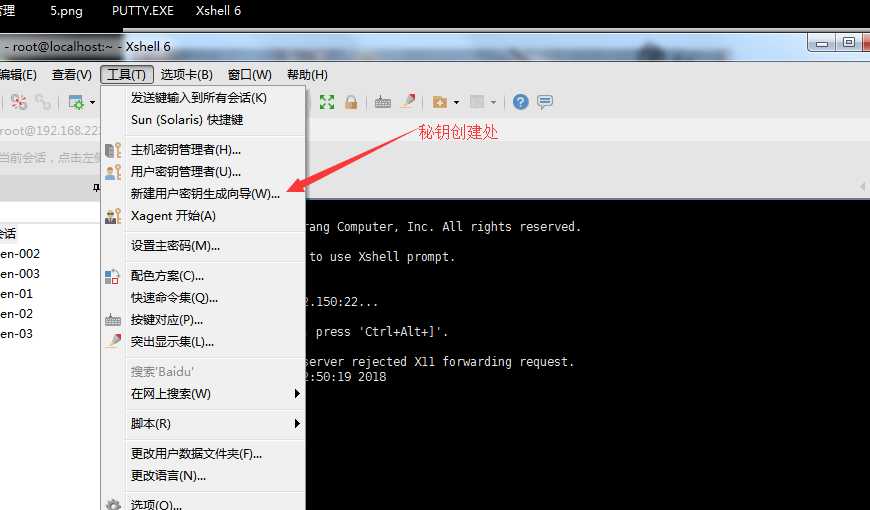
根據提示步驟創建公鑰,然後設置好私鑰的名稱和密碼。最後將私鑰導出來保存在主機上。

公鑰復制到虛擬機的公鑰文件中

與root密碼登錄方式的最大區別就在與,用戶身份驗證的選項不一樣,如下圖;
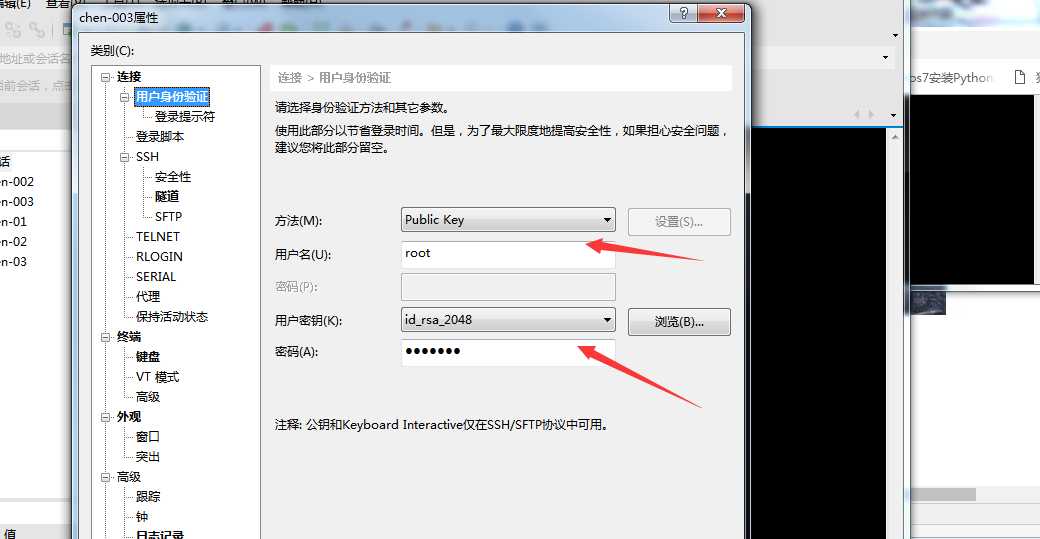
下圖就是秘鑰方式完成登錄,從圖中無法分別出與普通登錄方式的區別
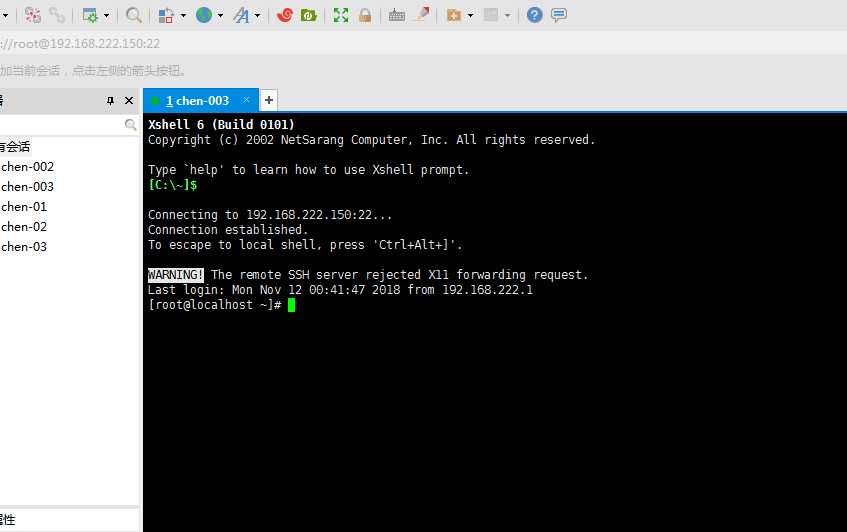
總結:秘鑰的登錄方式相對於普通的登錄方式來說,安全性要高。而且有些安全要求比較的高的公司,會禁止掉root用戶普通登錄。
多多學習!
centOS7.3新安裝後,設置IP,以及Putty遠程和Xshell遠程 (學習是個持續的過程,也許中途放松過,但是仍然能重新撿起來,並學以致用,方為真勇士)
